이 가이드에서는 Windows 부팅시 프로그램 또는 사용자 지정 스크립트를 실행하는 방법을 보여줍니다. 직장에서 아침에 컴퓨터에 로그인 할 때마다 Outlook이 열리도록하거나 데스크톱이로드 될 때마다 사용자 지정 배치 파일이 실행되도록 할 수 있습니다. 필요에 따라이 가이드는이 동작을 구성하는 몇 가지 편리한 방법을 보여줍니다. 또한 프로그램이 부팅시 실행하는 데 사용하는 다른 방법과이를 비활성화하는 방법도 살펴 봅니다.
작업 스케줄러
최신 버전의 Windows에서는 Windows에서 제공하는 작업 스케줄러 유틸리티를 사용할 수 있으므로 더 이상 프로그램을 부팅 할 때 실행되도록 해킹이나 해결 방법을 구성 할 필요가 없습니다. 이 유틸리티는이 용도로 특별히 제작되었으므로 가능하면이 방법을 사용하는 것이 가장 좋습니다. 작업 스케줄러는 상승 된 권한으로 응용 프로그램을 실행할지 여부 및 특정 조건 (AC 전원, 네트워크 연결 등)이 충족 될 때만 응용 프로그램이 실행되도록 설정하는 것과 같은 다양한 옵션을 제공합니다.
작업 스케줄러로 수행 할 수있는 작업의 예를 보여주기 위해 로그인 할 때 이벤트 뷰어를 여는 데 필요한 단계를 살펴 보겠습니다.
시작 메뉴로 이동하여 "작업 스케줄러"를 입력하고 검색 결과에서 선택합니다.
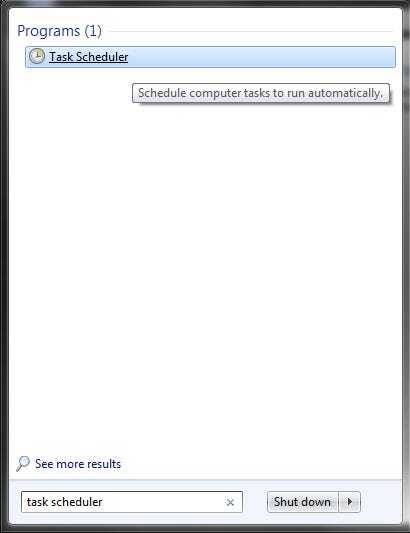
작업 스케줄러는 관리 도구의 제어판에서도 액세스 할 수 있습니다.
작업 스케줄러 메뉴 오른쪽의 작업에서 "작업 만들기"를 선택합니다.

그것을 클릭하면 다음 메뉴가 표시됩니다.

위 스크린 샷에서 우리가 만들고있는 작업의 이름과 설명을 이미 입력했습니다. 우리가 한 유일한 작업은 "가장 높은 권한으로 실행"확인란을 선택하는 것입니다. 시스템에서 UAC를 비활성화하지 않는 한 이벤트 뷰어와 같은 특정 응용 프로그램을 시작하면 일반적으로 사용자 계정 컨트롤 프롬프트가 표시됩니다. 관리자 권한이 필요한 작업을 예약 할 때이 확인란을 선택해야합니다. 그렇지 않으면 알림 영역 (작업 표시 줄의 오른쪽 아래 모서리)에 오류가 표시되고 수동으로 허용해야합니다.
이름과 설명을 입력했으면 "트리거"탭을 클릭 한 다음 "새로 만들기"를 클릭합니다. 아래와 같은 메뉴가 나타납니다.

이 메뉴의 "작업 시작 :"에서 "로그온시"를 선택합니다. 로그온 할 때 작업을 실행할 사용자를 선택하고 원하는 적용 가능한 고급 설정을 구성합니다. 위 스크린 샷의 설정을 사용하면 'geek'사용자가 로그인하자마자 향후 로그온 할 때마다 이벤트 뷰어가 실행됩니다.
새 트리거 구성을 완료 한 후 확인을 클릭 한 다음 "작업"탭을 선택합니다. "새로 만들기"를 클릭하여 새 작업을 만듭니다.
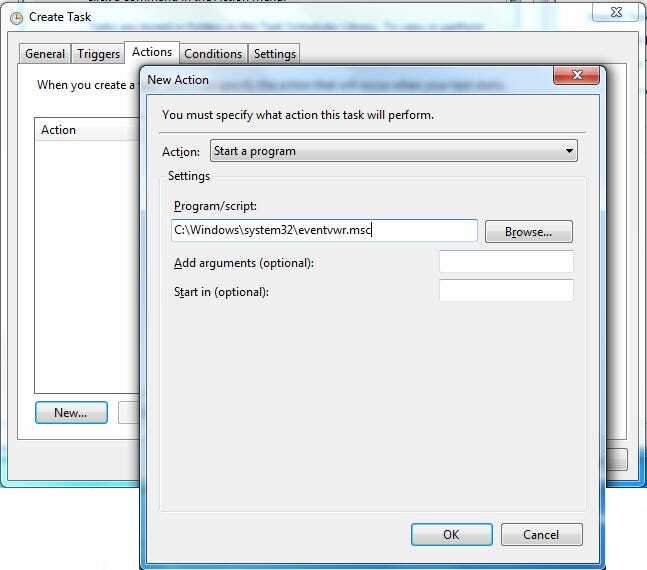
작업 메뉴에서 "프로그램 시작"을 선택한 다음 "찾아보기"를 클릭하여 시작하려는 프로그램을 새 작업으로 지정합니다. 위의 예에서는 이벤트 뷰어를 선택했습니다. 프로그램과 함께 실행해야하는 인수가 있으면 해당 인수도 추가 할 수 있습니다. 이벤트 뷰어의 경우 아무것도 필요하지 않지만 게임 서버와 같은 다른 프로그램이이를 사용합니다.
확인을 클릭하여 작업 메뉴를 종료합니다. "조건"및 "설정"탭은 그대로 둘 수 있지만 몇 가지 추가 옵션을 확인하십시오. 대부분은 로그온시 프로그램을 실행하는 작업과 관련이 없습니다.
작업 만들기 메뉴에서 확인을 클릭하면 완료됩니다.
시작 폴더
로그온 할 때 실행할 프로그램이나 스크립트를 설정하는 또 다른 방법은 시작 폴더를 사용하는 것입니다. 시작> 모든 프로그램> 시작으로 이동하여 Windows 7 및 이전 버전의 Windows에서이 폴더에 액세스 할 수 있습니다. Windows 8 및 이전 버전에서는 "C : \ Users \ username \ AppData \ Roaming \ Microsoft \ Windows \ Start Menu \ Programs \ Startup"으로 이동하여 Explorer에서 Startup에 액세스 할 수도 있습니다 ( 'username'을 사용자의 이름으로 사용자).
시작 폴더를 사용하여 부팅시 프로그램이 실행되도록 구성하려면 해당 프로그램에 대한 바로 가기를 만들고 (오른쪽 클릭> 보내기> 바탕 화면) 해당 바로 가기를 시작 폴더에 넣으십시오. 일부 프로그램은이 방법을 시작시 실행되도록 구성하는 방법으로 사용합니다. 로그인 할 때마다 계속 실행되는 프로그램이있는 경우 시작 폴더에 해당 프로그램에 대한 바로 가기가있을 수 있습니다.
시작시 사용자 지정 스크립트 실행
로그온시 프로그램을 실행하는 것과 함께 작업 스케줄러 또는 시작 폴더를 사용하여 사용자 지정 배치 스크립트를 실행할 수도 있습니다. 배치 파일에는 일반적으로 명령 줄 창에서 실행되는 명령이 포함되어 있습니다. 예를 들어 다음 코드는 192.168.1.1에있는 네트워크 공유를 Z : 드라이브에 매핑하도록 Windows에 지시합니다.
net use z : \\ 192.168.1.1 \ share / USER : geek / P : 예
시작할 때이 코드 줄을 실행하려면 텍스트 문서에 붙여넣고 파일을 .bat로 저장하면됩니다. .bat 파일을 시작 폴더에 넣거나 작업 스케줄러를 사용하여 지정된 사용자가 로그인 할 때마다 컴퓨터가 코드 줄을 실행하도록합니다.
부팅시 프로그램 실행 중지
프로그램이 부팅시 실행되도록 구성 할 수있는 몇 가지 방법이 있습니다. 위에서 언급 한 방법은 그 중 두 가지이며, 읽은 후에는이 두 가지 방법을 사용하는 프로그램을 비활성화하는 방법에 대한 좋은 아이디어가 있어야합니다. 당신은 또한 볼 것입니다 이 가이드 레지스트리 또는 기타 방법을 사용하여 부팅시 실행되는 프로그램을 비활성화하는 데 도움이 필요합니다.
'IT > Windows' 카테고리의 다른 글
| [Windows][LDAP] Softerra LDAP Administrator - 강력한 디렉토리 관리 도구 (LDAP) (0) | 2022.10.26 |
|---|---|
| 윈도우10(21H2) NIC 티밍(본딩) 설정 (0) | 2022.10.18 |
| Windows 이중화 - Teaming (0) | 2022.10.17 |
| [Windows] 내 PC의 호스트명(hostname) 빠르게 확인하기 (0) | 2022.10.11 |
| 윈도우 서버 2019 원격 데스크톱 연결 설정 [Windows 관리] (0) | 2022.10.09 |